麥克風在 Google Meet 中無法使用?嘗試這些常見的修復

發現解決 Google Meet 麥克風問題的有效方法,包括音頻設置、驅動程序更新等技巧。
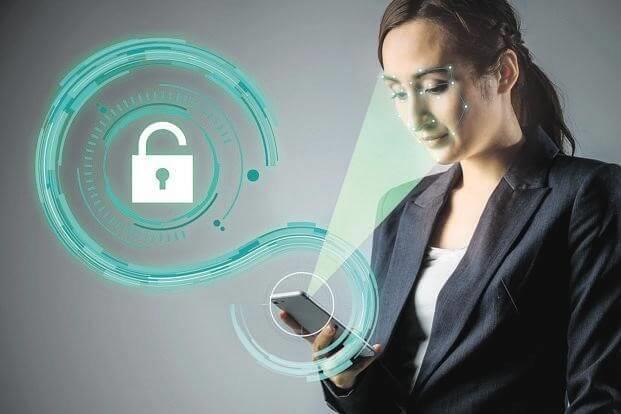
Google Home 和 Amazon Echo 是語音控制的虛擬助手,旨在讓您的生活比以往更輕鬆。在做家務或只是躺在沙發上時,您可以聽自己喜歡的歌曲並使用它們查看天氣更新。除了收聽每日新聞,您還可以使用這些設備來創建您的待辦事項和購物清單。簡而言之,您可以在使用Google Home和 Amazon Echo時獲得很多好處。

來源:Wirecutter
Amazon Echo 和 Google Home 需要有效的互聯網連接才能順利工作。Google Home 用戶經常報告連接問題。但是,沒有什麼比連接中斷或 Wi-Fi 問題更煩人了。那麼,讓我們看看如何解決 Google Home 的連接問題。所以,我們開始!
如何解決 Google Home 的連接問題?
1.開啟飛行模式並開啟 Wi-Fi
智能手機用戶應遵循以下步驟以確保他們的設備未使用蜂窩數據。切換到蜂窩數據的罪魁禍首是網絡連接薄弱。當您的設備切換到蜂窩數據時,智能手機會直接斷開 Amazon Echo 和 Google Home 及其設置過程。
為防止發生這種情況,您需要確保在啟動升級過程之前已通過智能手機的設置啟用飛行模式。進行必要的更改後,您需要打開 Wi-Fi。請記住,啟用 Wi-Fi 後,飛行模式會自動禁用。
現在,嘗試重新連接網絡,並啟動 Amazon Echo 和 Google Home 應用程序以啟動設置過程。
2. 更改您的 Wi-Fi 頻段
Amazon Echo 和 Google Home 都兼容 2.4 GHz 或 5GHz 頻段。然而,通常用戶更喜歡 5 GHz 頻段,因為它具有更快的速度和更少的擁塞問題等優點。好吧,Wi-fi-Band 的性能取決於您的新語音助手與路由器的距離。如果您在房子的一個角落使用 Google Home,而您的路由器則放在另一個角落,那麼您可能會遇到連接問題。但是,當您遇到此類問題時,您需要將 wi-fi 頻段從一個切換到另一個,以獲得更順暢和更好的連接。
注意: Mesh 系統可以輕鬆選擇自己喜歡的頻段,以獲得最佳連接而不會出現任何中斷。
3. 對 Ad-Hoc 網絡說不(不支持)
根據亞馬遜,不支持自組織網絡。因此,如果您是使用 ad-hoc 網絡的其中一員,那麼您需要更改網絡。您可以採用新的傳統基礎設施模式,尤其是讓 Amazon Echo 設備與 Wi-fi 建立連接。
谷歌沒有像亞馬遜那樣說什麼。因此,如果您正在使用自組織網絡並面臨問題,那麼您可以選擇基礎架構模式。如果您的 ad-hoc 網絡正在為您工作,那麼您可以繼續使用相同的網絡,而無需 Switch。
4. 重啟或重啟你的路由器
重新啟動並重新啟動路由器或智能手機主要可以修復臨時錯誤。因此,無論何時遇到問題或無法建立可靠的連接,您都可以重新啟動或重新啟動路由器。您需要做的就是拔掉路由器的插頭並等待幾秒鐘,然後再將其插回。
也可以看看:-
如何通過 Google 撥打免費電話...撥打電話是智能家居揚聲器提供的最大好處之一。此外,您可以完全改變您的...
如何重新啟動您的 Amazon Echo 設備和網絡硬件?

資料來源:生命線
此方法將幫助您重新啟動 Echo、路由器和 Internet 調製解調器,以解決與 Wi-Fi 相關的問題。
步驟 1:首先,您需要關閉路由器和調製解調器,然後等待 30 秒。
第 2 步:現在,打開調製解調器。
請記住,首先您需要重新啟動調製解調器,然後才重新啟動路由器。
現在,您需要拔掉 Amazon Echo 的適配器,在您的網絡硬件重新啟動的同時,您需要從 Amazon Echo 設備上拔下適配器三秒鐘,然後再將其插回。
完成上述步驟後,您可以嘗試連接 Wi-Fi 網絡。如果您仍然無法解決問題,請重置您的亞馬遜主頁。
注意:有些路由器需要執行一些額外的步驟,例如 Netgear Nighthawk 型號。您需要訪問 Controlled Disabled 並且需要啟用“允許客人互相看到並訪問我的本地網絡”才能輕鬆管理 Google Home。
如果您仍然無法解決問題,那麼您需要聯繫亞馬遜支持頁面以獲得最佳的故障排除方法。如果您在使用 Google Home 時遇到連接問題,請聯繫 Google 支持頁面。您還可以拜訪離您最近的技術人員,讓他們工作。
發現解決 Google Meet 麥克風問題的有效方法,包括音頻設置、驅動程序更新等技巧。
在 Twitter 上發送訊息時出現訊息發送失敗或類似錯誤?了解如何修復 X (Twitter) 訊息發送失敗的問題。
無法使用手腕檢測功能?以下是解決 Apple Watch 手腕偵測不起作用問題的 9 種方法。
解決 Twitter 上「出錯了,重試」錯誤的最佳方法,提升用戶體驗。
如果您無法在瀏覽器中登入 Google 帳戶,請嘗試這些故障排除提示以立即重新取得存取權限。
借助 Google Meet 等視頻會議工具,您可以在電視上召開會議,提升遠程工作的體驗。
為了讓您的對話更加安全,您可以按照以下步驟在行動裝置和桌面裝置上為 Instagram 聊天啟用端對端加密。
了解如何檢查您的 Dropbox 安全設定有助於確保您的帳戶免受惡意攻擊。
YouTube TV 為我們提供了許多堅持使用的理由,因為它融合了直播電視、點播視頻和 DVR 功能。讓我們探索一些最好的 YouTube 電視提示和技巧。
您的三星手機沒有收到任何通知?嘗試這些提示來修復通知在您的 Samsung Galaxy 手機上不起作用的問題。








